Word 문서의 표를 한 페이지로 조정하는 방법
워드 문서의 표를 한 페이지로 조정하는 방법: 먼저 행 간격과 열 간격을 조정한 다음 창에 따라 조정하고 마지막으로 조정된 표를 중앙에 맞출 수 있습니다. .

워드 문서의 표를 한 페이지로 조정하는 방법:
1. 행과 열 간격을 조정합니다.
행/열 간격을 조정하는 방법에는 두 가지가 있습니다.
① 수동 조정: 선택 거리가 멀면 경계선에 마우스를 놓고 이중선이 나타나면 더블클릭
②자동 조정: 표 전체를 선택하고 표 속성/행/열을 마우스 오른쪽 버튼으로 클릭한 후 지정된 값을 입력합니다. , 적절한 값을 얻으려면 몇 번 이상 시도해야 합니다.
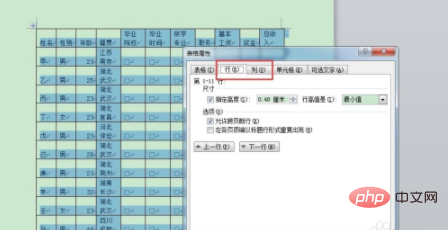
2. 테이블을 늘입니다.
테이블을 선택하면 오른쪽 하단에 작은 흰색 상자가 나타납니다. 그 위에 왼쪽 위 또는 오른쪽 아래 방향을 따라 검은색 십자가가 나타날 때까지 기다립니다. 표를 늘리고 표 내용을 범위를 넘어 한 페이지로 축소합니다
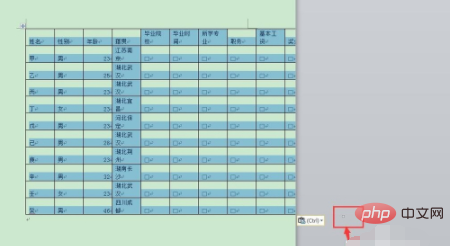
3. 창에 따라 표를 조정합니다
표 전체를 복사하여 붙여넣고 창 내용에 따라 표를 마우스 오른쪽 버튼으로 클릭/자동 조정/조정합니다. 시스템이 용지 크기에 따라 표 내용을 한 페이지로 자동 압축합니다
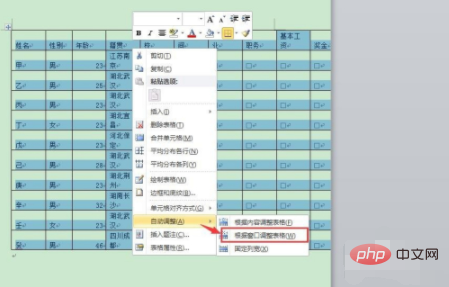
4.
일부 테이블에는 가로 및 세로 내용이 너무 많아 이전 방법으로는 해결할 수 없습니다. 구체적인 방법은 다음과 같습니다. 섹션 나누기를 먼저 삽입하려면 페이지 레이아웃/용지 방향을 가로 또는 세로로 조정하세요.
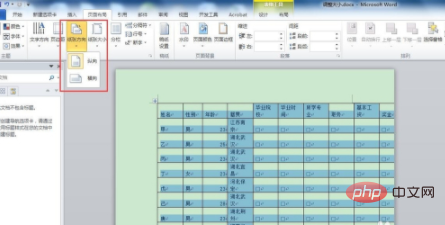
5. 테이블 센터 설정 조정
한 페이지로 조정한 후 테이블 형식이 약간 변경되므로 조정이 필요합니다. 적절한 조정에는 주로 테이블 센터링 및 테이블 내용 센터링이 포함됩니다
①테이블 센터링: 테이블 전체를 선택하고, start/paragraph/center
②표 내용 중심 정렬: 표 전체 선택, 마우스 오른쪽 버튼 클릭/셀 중심 모드/가로 중심 정렬
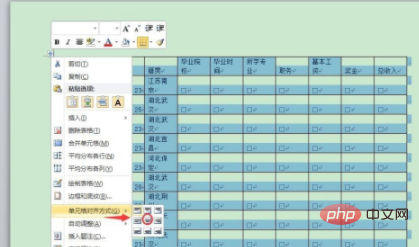
관련 학습 추천: 단어 초보자 튜토리얼
위 내용은 Word 문서의 표를 한 페이지로 조정하는 방법의 상세 내용입니다. 자세한 내용은 PHP 중국어 웹사이트의 기타 관련 기사를 참조하세요!

핫 AI 도구

Undress AI Tool
무료로 이미지를 벗다

Undresser.AI Undress
사실적인 누드 사진을 만들기 위한 AI 기반 앱

AI Clothes Remover
사진에서 옷을 제거하는 온라인 AI 도구입니다.

Clothoff.io
AI 옷 제거제

Video Face Swap
완전히 무료인 AI 얼굴 교환 도구를 사용하여 모든 비디오의 얼굴을 쉽게 바꾸세요!

인기 기사

뜨거운 도구

메모장++7.3.1
사용하기 쉬운 무료 코드 편집기

SublimeText3 중국어 버전
중국어 버전, 사용하기 매우 쉽습니다.

스튜디오 13.0.1 보내기
강력한 PHP 통합 개발 환경

드림위버 CS6
시각적 웹 개발 도구

SublimeText3 Mac 버전
신 수준의 코드 편집 소프트웨어(SublimeText3)
 Win10에서 1920x1080 해상도 누락 문제를 해결하는 방법
Jan 06, 2024 am 09:08 AM
Win10에서 1920x1080 해상도 누락 문제를 해결하는 방법
Jan 06, 2024 am 09:08 AM
win10 시스템은 매우 뛰어난 시스템이며 강력한 안정성은 시스템의 가장 강력한 부분입니다. 오늘 편집자는 win10 해상도에 1920x1080이 없는 문제에 대한 솔루션을 제공합니다! 필요하다면 함께 살펴보도록 하겠습니다. win10 시스템 해상도가 1920x1080이 아닌 문제에 대한 해결 방법: 참고: win10 해상도가 1920x1080이 아닌 문제는 그래픽 카드 드라이버로 인해 발생합니다! 그래서 그래픽 카드 드라이버를 업데이트하면 됩니다. (구체적인 단계는 다음과 같습니다.) 1. 컴퓨터를 마우스 오른쪽 버튼으로 클릭하고 관리를 선택하여 엽니다. 2. 열린 관리 인터페이스 왼쪽에서 장치 관리자를 찾으세요. 3. 열린 장치 관리자 인터페이스의 왼쪽에서 계속해서 디스플레이 어댑터를 찾아 엽니다. 4. 마지막으로 마우스 오른쪽 버튼을 클릭하고 선택하세요.
 Edge 브라우저에서 웹 페이지 확대/축소 비율을 변경하는 방법
Jan 29, 2024 pm 09:06 PM
Edge 브라우저에서 웹 페이지 확대/축소 비율을 변경하는 방법
Jan 29, 2024 pm 09:06 PM
엣지 브라우저의 웹 페이지 표시 비율을 조정하는 방법은 무엇입니까? 엣지 브라우저를 사용할 때 웹 페이지 표시 비율을 조정하고 싶습니다. 아래에 조정 방법을 소개합니다! 엣지 브라우저를 사용하여 웹을 탐색할 때 일부 웹 페이지의 텍스트가 상대적으로 작습니다. 이 경우 웹 페이지의 비율을 조정하여 텍스트를 명확하게 볼 수 있도록 전체 페이지를 확대할 수 있습니다. 구체적인 동작은 아래에서 소개하겠습니다! 그렇지 않다면 계속 읽어보자! Edge 브라우저 웹 페이지 표시 비율 조정 팁: 1. Edge 브라우저를 사용하여 확대해야 할 웹 페이지를 연 후 브라우저 오른쪽 상단에 있는 점 3개로 구성된 "설정 및 기타" 아이콘을 클릭합니다. 2. 그런 다음 아래에 나타나는 Edge 브라우저 메뉴 창에서 “확대/축소” 옵션을 찾으세요.
 Win11에서 마우스 dpi를 조정하는 방법
Dec 29, 2023 pm 04:34 PM
Win11에서 마우스 dpi를 조정하는 방법
Dec 29, 2023 pm 04:34 PM
게이머에게 마우스 dpi는 매우 중요하며 조작감에 영향을 미칩니다. 그렇다면 win11에서 마우스 dpi를 조정하는 방법은 실제로 사용하는 마우스 모델에 따라 조정 방법이 다를 수 있습니다. win11에서 마우스 dpi를 조정하는 방법 방법 1: (일반) 1. 먼저 "설정" 애플리케이션을 열고 왼쪽에서 "블루투스 및 기타 장치"를 클릭합니다. 2. 그런 다음 오른쪽의 "마우스" 설정 옵션을 클릭하여 들어갑니다. 3. 마지막으로 이 페이지를 클릭하여 마우스 속도 dpi를 수정합니다. 방법 2: (전문 장비) 1. 전문 마우스에는 일반적으로 dpi 조정 버튼이 함께 제공됩니다. 2. 그렇지 않은 경우 전문 드라이버 소프트웨어를 다운로드하여 dpi를 조정하십시오.
 Windows 11에서 화면 밝기를 조정하는 방법
Jan 02, 2024 pm 03:17 PM
Windows 11에서 화면 밝기를 조정하는 방법
Jan 02, 2024 pm 03:17 PM
win11에서는 화면 밝기가 너무 어두우면 사진이 선명하게 보이지 않고, 너무 밝으면 눈이 부시게 됩니다. 그렇다면 win11에서는 화면 밝기를 어떻게 조정하나요? 디스플레이 설정에서 조정할 수 있어 매우 편리합니다. win11에서 화면 밝기를 조정하는 방법: 1. 먼저 아래의 "시작 메뉴"를 엽니다. 2. 그런 다음 위의 "설정"을 클릭합니다. 3. 연 후 오른쪽에 있는 "디스플레이" 설정을 입력합니다. 4. 연 후 밝기 슬라이더를 밀어 화면 밝기를 조정합니다.
 Win11 마우스 DPI를 조정하는 방법은 무엇입니까?
Jun 30, 2023 pm 12:53 PM
Win11 마우스 DPI를 조정하는 방법은 무엇입니까?
Jun 30, 2023 pm 12:53 PM
Win11에서 마우스 dpi를 조정하는 방법은 무엇입니까? 마우스는 컴퓨터를 사용하는데 꼭 필요한 장치입니다. 게임을 좋아하는 일부 플레이어의 경우 마우스의 DPI 값이 높을수록 감도가 높아지지만 Win11 시스템을 사용하는 일부 친구는 DPI 값을 수정하고 싶어합니다. 어떻게 작동하는지, 편집기를 이용하여 Win11 시스템에서 마우스 dpi 값을 수정하는 방법을 살펴보겠습니다. Win11에서 마우스 dpi를 조정하는 세부 단계 1. 먼저 일반적인 방법에 대해 이야기하고 시스템 설정을 엽니다. 2. 앱을 연 후 왼쪽에 블루투스 및 기타 기기를 입력해주세요. 3. 그런 다음 오른쪽에 마우스 설정을 입력합니다. 4. 마지막으로 마우스 속도 dpi를 수정할 수 있습니다. 위는 [Win11-Win11 조정에서 마우스 dpi 조정 방법입니다.
 국민K가요 자막 조정 방법
Feb 23, 2024 pm 07:16 PM
국민K가요 자막 조정 방법
Feb 23, 2024 pm 07:16 PM
노래방 자막 어떻게 조정하나요? 가사의 자막은 국민노래방 APP에서 조정할 수 있지만 노래방 순간의 자막을 조정하는 방법을 모르는 사용자가 많습니다. 다음은 편집자가 만든 국민노래방입니다. 관심 있는 사용자는 자막 조정 방법에 대한 그래픽 튜토리얼을 살펴보세요. 국민 노래방 노래 사용법 튜토리얼 국민 노래방 노래 자막 조정 방법 1. 먼저 국민 노래방 앱을 열고 메인 페이지의 [음성 노래] 섹션으로 전환한 후 좋아하는 노래를 선택하고 [ K Song]; 2. 그런 다음 노래방 페이지로 전환하고 하단의 빨간색 버튼 [노래 시작]을 클릭합니다. 3. 그런 다음 최신 페이지에서 오른쪽 상단에 있는 [점 3개] 기능을 클릭합니다. 하단의 기능바를 확장한 후 [글꼴 크기]를 선택하여 조정하세요.
 iOS 17을 사용하여 iPhone에서 사진을 편집하는 방법
Nov 30, 2023 pm 11:39 PM
iOS 17을 사용하여 iPhone에서 사진을 편집하는 방법
Nov 30, 2023 pm 11:39 PM
모바일 사진은 우리가 삶의 순간을 포착하고 공유하는 방식을 근본적으로 변화시켰습니다. 이러한 변화에는 스마트폰, 특히 아이폰의 등장이 중요한 역할을 했습니다. 고급 카메라 기술과 사용자 친화적인 편집 기능으로 잘 알려진 iPhone은 아마추어와 숙련된 사진작가 모두에게 최고의 선택이 되었습니다. iOS 17의 출시는 이러한 여정에서 중요한 이정표가 됩니다. Apple의 최신 업데이트는 향상된 사진 편집 기능 세트를 제공하여 사용자에게 일상적인 스냅샷을 시각적으로 매력적이고 예술적으로 풍부한 이미지로 바꿀 수 있는 더욱 강력한 도구 키트를 제공합니다. 이러한 기술 발전은 사진 촬영 과정을 단순화할 뿐만 아니라 창의적인 표현을 위한 새로운 길을 열어 사용자가 사진에 전문적인 터치를 쉽게 추가할 수 있게 해줍니다.
 부적절한 해결 문제를 해결하는 방법
Jan 08, 2024 pm 03:25 PM
부적절한 해결 문제를 해결하는 방법
Jan 08, 2024 pm 03:25 PM
시스템을 재설치한 후에는 원하는 해상도가 나오지 않을 수도 있고, 일부 해상도가 매우 불편해 보일 수도 있습니다. 그 이유는 그래픽 카드 드라이버가 설치되지 않았거나 드라이버 설치 후 드라이버 버전이 오래되었기 때문일 수 있습니다. 설치해야 하는 드라이버를 묻는 메시지가 나타납니다. 모두 설치한 후 컴퓨터를 다시 시작하십시오. 일반적으로 여전히 작동하지 않으면 자동으로 모니터에 맞는 해상도를 찾을 수 있습니다. 세부 사항을 살펴보겠습니다. 1. 드라이버 수명을 설치하고 지시에 따라 모든 드라이버를 업데이트한 다음 컴퓨터를 다시 시작합니다. 2. 컴퓨터 바탕 화면을 마우스 오른쪽 버튼으로 클릭하고 NVIDIA 제어판을 선택하여 엽니다. 3. <해상도 변경>→<사용자 정의>를 선택하세요.







